
- •Практическая работа № 3 Основы работы в bPwin 4.1
- •Этапы построения модели
- •Создание диаграммы а-0
- •Контрольные вопросы
- •Тестовые задания
- •Комплексное задание для самостоятельного выполнения практических работ
- •Практическая работа № 4 Декомпозиция контекстной диаграммы
- •Декомпозиция
- •Процесс 1.1. Переработка сырья:
- •Процесс 1.2. Изготовление деталей:
- •Процесс 1.3. Сборка изделия:
- •Процесс 1.4. Контроль качества:
- •Контрольные вопросы
- •Тестовые задания
- •Практическая работа № 5 Построение функциональной модели Описание модели
- •Контрольные вопросы
- •Тестовые задания
- •Idfe0 - это:
- •Парактическая работа № 6 Построение диаграммы дерева узлов и feo
- •Диаграммы дерева узлов и feo.
- •Практическое задание «Построение диаграммы дерева узлов (целей)»
- •Контрольные вопросы
- •Тестовые задания
- •Практическая работа № 7 Построение диаграммы потоков данных
- •Диаграммы dfd
- •Этапы построения модели
- •Практическая работа № 8 Создание диаграммы idef3
- •Диаграммы idef3
- •В какой нотации используется следующее графическое изображение работы:
- •5. С помощью какого инструмента можно установить между работами перекресток?
- •Практическая работа № 9 Стоимостный анализ
- •Стоимостный анализ (авс)
- •4. Где на диаграмме отображается стоимость каждой работы?
- •5. Каково назначение радиокнопки Frequency в группе abc Units
- •7. В каком диалоговом окне можно настроить параметры отчета?
Контрольные вопросы
Как нумеруются модели в иерархии IDEF0?
Дайте понятие определению Дерево узлов.
Какой процесс в разработке модели называют функциональной декомпозицией?
Как можно вынести цель и точку зрения проекта на диаграмму?
Для чего необходимо составление отчета?
Тестовые задания
Idfe0 - это:
диаграмма потока данных;
диаграмма бизнес - процесса;
диаграмма сущность - связь;
диаграмма ключей;
все ответы правильные.
Укажите номер рисунка, который отражает правильную нумерацию по узлам:
a)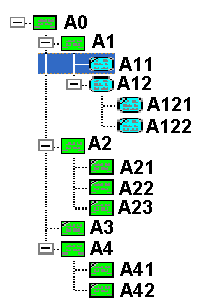 b)
b)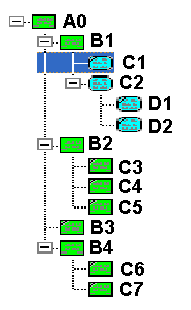
Сколько контекстных диаграмм может быть в модели:
одна;
две;
столько, сколько уровней детализации;
неограниченное количество;
все ответы правильные.
Дуги управления указывают на:
готовый результат;
промежуточный результат;
ресурсы, которые выполняют процесс;
правила, стандарты;
информацию для получения результата;
все ответы правильные.
Какой инструмент позволяет внести цель и точку зрения на контекстную диаграмму?
 ;
; ;
; ;
; ;
; .
.
Задание № 3
Продолжите выполнение контрольного задания.
Откройте файл Kr2.bp1.
Произведите декомпозицию 2-х бизнес-процессов.
Создайте описание модели.
Сохраните файл в своей папке с именем Kr3.bp1.
Парактическая работа № 6 Построение диаграммы дерева узлов и feo
С помощью этой лабораторной работы Вы сможете:
освоить принципы построения диаграммы дерева узлов;
научиться задавать свойства и стиль диаграмме дерева узлов;
освоить правила построения диаграммы FEO.
Теоретические сведения
Диаграммы дерева узлов и feo.
& Диаграмма дерева узлов показывает иерархию работ в модели и позволяет рассмотреть всю модель целиком, но не показывает взаимосвязи между работами (рис. 4.1.).
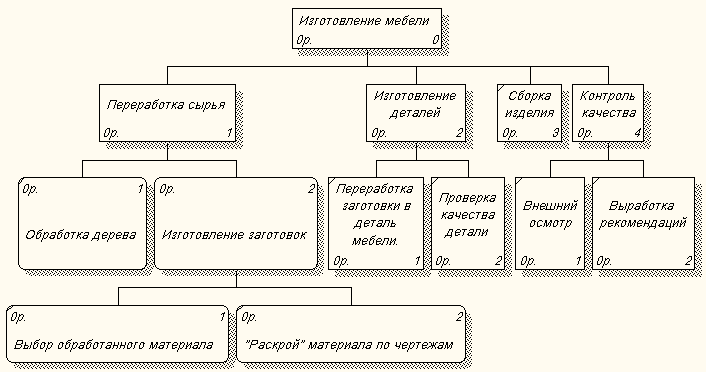
Рис. 4.1. Диаграмма дерева узлов
Процесс создания модели работ является итерационным (повторяющимся, многократно меняющимся), следовательно, работы могут менять свое расположение в дереве узлов многократно. Чтобы не запутаться и проверить способ декомпозиции, следует после каждого изменения создавать диаграмму дерева узлов. Впрочем, ВРwinимеет мощный инструмент навигации по модели -Model Explorer(рис. 4.2.), который позволяет представить иерархию работ и диаграмм в удобном и компактном виде, однако этот инструмент не является составляющей стандартаIDEF0.
|
|
|
|
Рис. 4.2. Навигатор модели Model Explorer
Практическое задание «Построение диаграммы дерева узлов (целей)»
![]() Упражнение 23. Создание диаграммы
дерева узлов.
Упражнение 23. Создание диаграммы
дерева узлов.
Откройте файл Lab3.bp1, сохраненный на предыдущем уроке.
Для создания диаграммы дерева узлов следует:
Выбрать в меню пункт Diagram - Add Node Tree.
Появится диалог создания диаграммы дерева узлов Node Tree Wizard(рис. 4.3.).
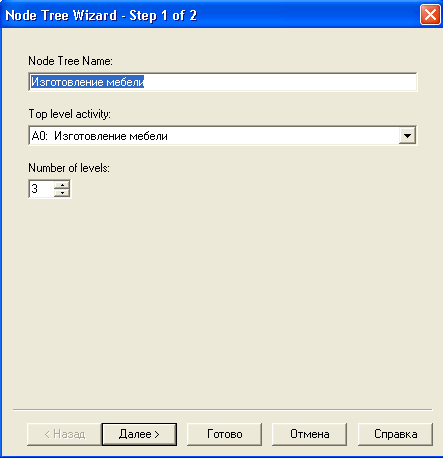
Рис. 4.3. Диалог создания диаграммы дерева узлов Node Tree Wizard
В первом диалоге эксперта введите имя диаграммы дерева узлов, узел верхнего уровня и глубину дерева – Number of Levels(по умолчанию 3).
Дерево узлов не обязательно в качестве верхнего уровня должно иметь контекстную работу и может иметь произвольную глубину. В одной модели можно создавать множество диаграмм деревьев узлов.
Имя дерева узлов по умолчанию совпадает с именем работы верхнего уровня, а номер диаграммы автоматически генерируется как номер узла верхнего уровня плюс литера "N", например, А0N.
Второй диалог эксперта Node Tree Wizard(рис. 4.4.) позволяет задать свойства диаграммы дерева узлов.
По умолчанию нижний уровень декомпозиции показывается в виде списка, остальные работы - в виде прямоугольников (рис. 4.5.).
Для отображения всего дерева в виде прямоугольников следует убрать опцию Bullet Last Level. ГруппаConnection Styleпозволяет выбрать стиль соединительных линий - диагональные (по умолчанию) или ортогональные.
Щелкните правой кнопкой мыши по свободному месту, не занятому объектами, выберите меню Node tree Diagram Properties(рис. 4.6.).
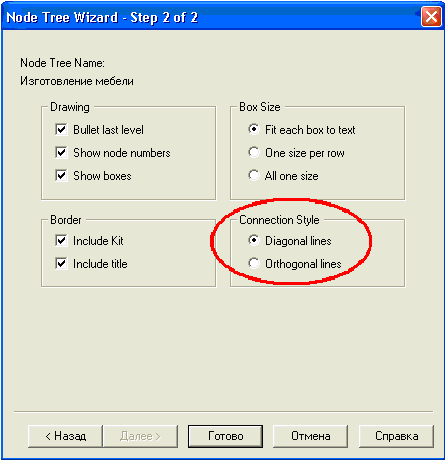
Рис. 4.4. Диалог эксперта Node Tree Wizard
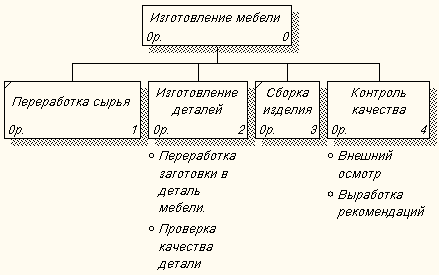
Рис. 4.5. Дерево узлов с ортогональными линиями
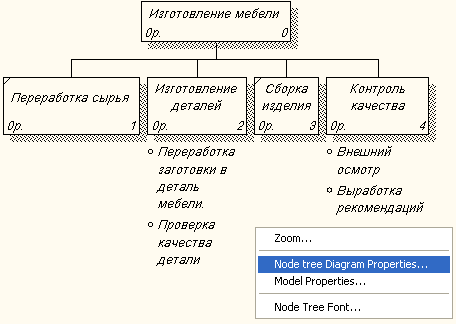
Рис. 4.6. Выбор меню Node tree Diagram Properties
Во вкладке StyleдиалогаNode Tree Propertiesотключите опциюBullet Last Level(рис. 4.7.).
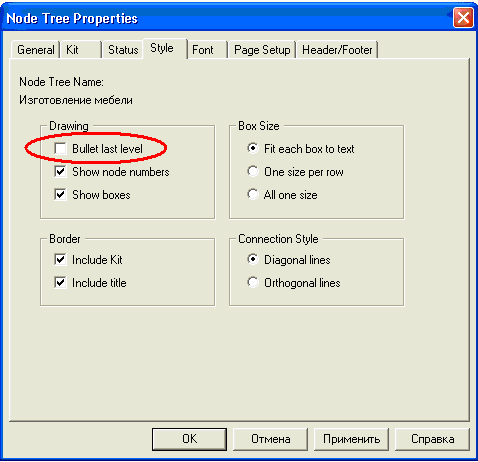
Рис. 4.7. Диалоговое окно Node Tree Properties
Щелкните по кнопке ОК.
Проверьте полученный результат (рис. 4.8.).
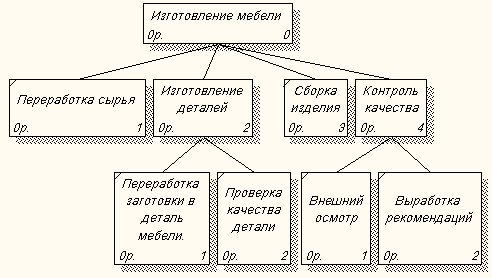
Рис. 4.8. Дерево узлов
Самостоятельно создайте диаграмму Дерево узлов с ортогональными линиями к работе «Изготовление деталей».
Проверьте себя (рис. 4.9.).
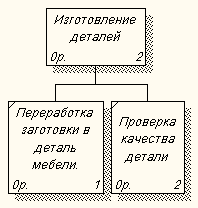
Рис. 4.9. Дерево узлов к работе «Изготовление деталей»
![]() Упражнение 24. Создание диаграммы
FEO.
Упражнение 24. Создание диаграммы
FEO.
Диаграммы "только для экспозиции" (FEO)часто используются в моделидля иллюстрации других точек зрения, для отображения отдельных деталей, которые не поддерживаются явно синтаксисомIDEF0, они по сути являются просто картинками - копиями стандартных диаграмм и не включаются в анализ синтаксиса.
Создайте диаграмму FEO.
Выберите пункт меню Diagram - Add FEO Diagram.
Укажите имя диаграммы FЕО и тип родительской диаграммы (рис. 4.10.).
Нажмите на кнопку ОК.
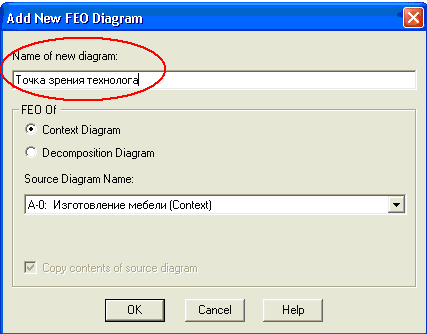
Рис. 4.10. Диалоговое окно Add New FEO Diagram
У вас получится «картинка» контекстной диаграммы «Изготовление мебели» (рис. 4.11.).

Рис. 4.11. Иллюстрация к контекстной диаграмме «Изготовление мебели»
Самостоятельно создайте диаграмму FEOдля диаграммы декомпозиции «Контроль качества».
Проверьте себя (рис. 4.12.).
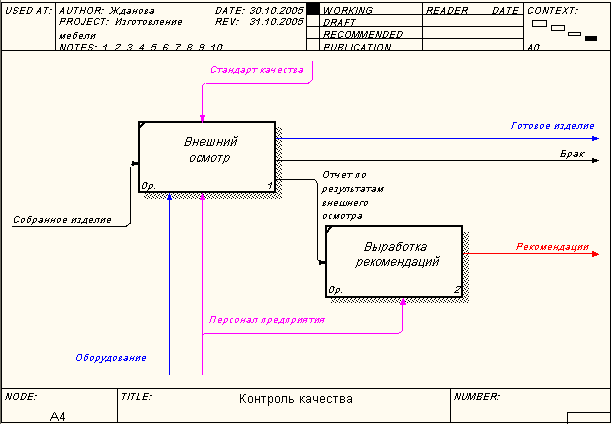
Рис. 4.12. Иллюстрация к диаграмме декомпозиции «Контроль качества»
![]() Упражнение 25. Сохранение полученной
диаграммы.
Упражнение 25. Сохранение полученной
диаграммы.
В меню FileвыберитеSave As.
Укажите путь к своей папке и имя файла Lab4.bp1.
Нажмите ОК.

